10 начина да поправите Снапцхат слике које се не учитавају – ТецхЦулт
Мисцелланеа / / May 11, 2023
Ако не можете да видите снимке које други деле на Снапцхату, онда нисте сами. Ово је уобичајена грешка која може бити прилично бесна, посебно ако сте жељни да видите шта ваши пријатељи раде ових дана. Не брините јер имамо савршен водич који ће објаснити зашто Снапцхат не учитава слике на ваш уређај и пружити ефикасна решења за поправку.
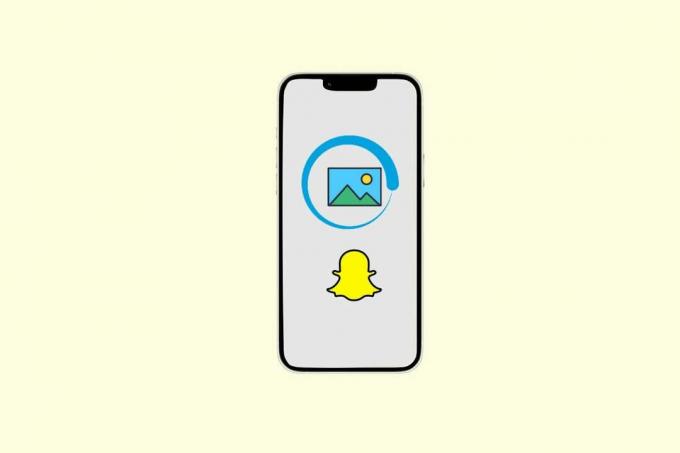
Преглед садржаја
Зашто се ваше Снапцхат слике не учитавају? Испробајте ове лаке поправке
Желите да знате зашто Снапцхат не учитава слике? Ово се може догодити због различитих разлога као што су спор интернет, застарела апликација и оштећена кеш меморија. Дакле, прочитајте овај чланак да бисте решили проблем како бисте могли поново да почнете да снимате.
Брз одговор
Покушајте поново да инсталирате Снапцхат апликацију пратећи кораке наведене у наставку:
1. Отвори Плаи продавница апликацију и потражите Снапцхат.
2. Затим додирните Деинсталирај опција.
3. Након што деинсталирате апликацију, додирните Инсталирај опцију да поново инсталирате апликацију.
Зашто Снапцхат не учитава слике на Андроид?
Пре него што знате како да решите проблем, прво морате да знате зашто Снапцхат не учитава слике? Заправо постоји више разлога; они су наведени у наставку,
- Застарела апликација
- Лоша интернет веза
- Застарели уређај
- Сервери не раде
- Уштеда батерије укључена
- Уштеда података укључена
- Акумулиране кеш датотеке
- Понестаје РАМ-а
- Нема потребне дозволе
- ВПН мешање
Ако су то заиста главни кривци проблема, онда смо у наставку поделили све методе за решавање проблема.
Снапцхат је постао толико популаран; такође је преузето више од милијарду пута и оцењено је са 4.1 у Гоогле Плаи продавници. Међутим, и даље могу постојати неки проблеми са којима се суочавате у апликацији. Међутим, њихово решавање је прилично лако коришћењем метода у наставку,
Метод 1: Основни кораци за решавање проблема
Користите овај основни метод за решавање проблема пре него што испробате напредне.
1А. Решите проблеме са Интернет везом
Спор интернет је један од разлога зашто се суочавате са овим проблемом. Ако желите да га решите, онда можете или да промените свог провајдера услуга или да убрзате интернет везу. Ако из неког разлога не можете или не желите да промените добављача услуга, прочитајте овај чланак за више детаља о томе како да убрзате свој интернет, Како повећати брзину интернета на свом Андроид телефону.

1Б. Сачекајте време рада сервера
Ако сервери не раде, онда не можете ништа да урадите осим да сачекате да то поправи Снапцхат тим. Међутим, морате бити сигурни да је то заиста проблем сервера. Можете да пратите њихову званичну Твиттер адресу и да будете обавештени ако дође до велике епидемије сервера. Међутим, ако је проблем са сервером у малој мери, можда нећете добити ажурирање са Твиттер-а и морате да користите услугу треће стране као што је Довндетецтор за потврду.

1Ц. Поново покрените рачунар
Повремено би требало да поново покренете уређај. Пошто не само да може да реши овакве проблеме, већ и да затвори позадинске апликације из РАМ-а, а то ће поново учинити ваш уређај бржим. Поновно покретање уређаја је једноставно, следите доле наведене кораке,
1. Држите се дугме за укључивање.
2. Изаберите Поново покренути.
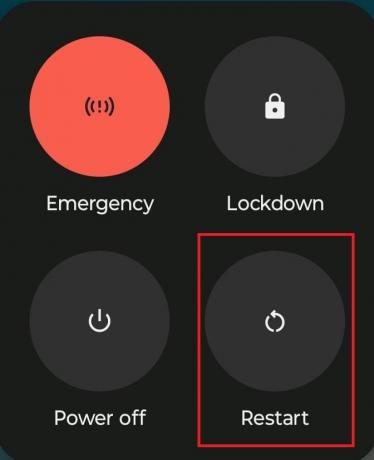
3. Сачекајте да се уређај поново покрене.
Након што се уређај поново покрене, можете поново отворити апликацију Снапцхат да видите да ли је проблем сада решен.
1Д. Постаните пријатељ поново
Ако вам је неко послао слику, а она се не учитава, то може значити да сте ви или тај пријатељ можда уклоњен са листе пријатеља. У зависности од подешавања приватности, ако особа уклони некога са листе пријатеља, може доћи до овог проблема. Дакле, да бисте то решили, можете поново постати пријатељи на Снапцхату!
1Е. Затражите поновно слање
Могуће је да чак и након испробавања основних метода поменутих изнад, још увек не можете да учитате слику. Могуће је да када је друга особа, са којом сте ћаскали, слала слику, њена интернет веза могла бити изгубљена или је из неког другог разлога прекинута на пола пута. У том случају, можете замолити особу да поново пошаље слику.
1Ф. Онемогућите уштеду батерије и уштеду података
Ако је укључена уштеда батерије или уштеда података, онда то може да створи ове Снапцхат слике које се не учитавају на Андроид проблем. Уштеда батерије превазилази функције неких апликација, а уштеда података надмашује употребу података, тако да то може да доведе до квара и зато се ваша слика не учитава.
1. Отвори Подешавања и лоцирати Батерија.

2. Додирните на Уштеда батерије.

3. Окрените искључите траку поред Користите уштеду батерије опција.
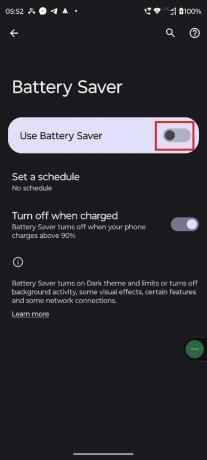
Сада када знате како можете да искључите уштеду батерије, хајде да знамо како да искључите уштеду података.
1. Додирните на Мрежа и Интернет.

2. Изаберите Дата Савер

3. Искључите преклопна трака поред Користите уштеду података.
 .
.
Метод 2: Поново се пријавите на Снапцхат
Понекад због заостатка, апликација можда не функционише исправно. У том случају, можете се пријавити на апликацију, она ће избрисати заостале ствари и тако решити проблеме које је створила. Саветујемо вам да сачекате најмање пет до десет минута пре него што се поново пријавите. Ево корака које можете да пратите да бисте поправили Снапцхат слике које се не учитавају на Андроид тако што ћете се поново пријавити на свој налог.
1. Додирните на Икона профила.

2. Додирните на Подешавања.

3. Додирните на Одјавити се.
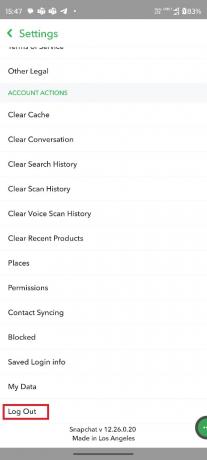
4. Дај корисничко име и Лозинка и Пријавите се опет.
Метод 3: Ажурирајте Снапцхат
Ако је апликација застарела, то такође може да створи ове Снапцхат слике које се не учитавају на Андроид проблем. Међутим, ако је то главни кривац, ажурирање апликације ће решити проблем, јер ажурирање доноси не само нове функције већ и исправке грешака. Можете пратити доле наведене кораке да бисте ажурирали апликацију,
1. Отвори Гоогле Плаи продавница и додирните Икона профила.

2. Изаберите Менаџер апликација и уређаја.

3. Додирните на Ажурирајте све.
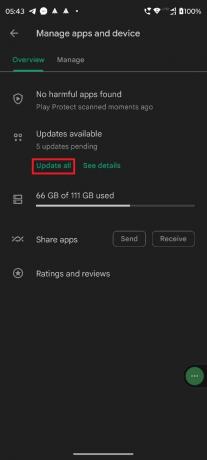
Такође прочитајте:Решите проблем са несталим порукама у Снапцхат-у
Метод 4: Дозволите дозволе за апликације
Ако Снапцхат нема потребну дозволу, онда неће функционисати и сигурно ћете се суочити са проблемима попут овог. Без дозволе за преузимање слике са уређаја, он их не може преузети. Ево како можете дати потребне дозволе
1. Држи Апликација Снапцхат и додирните на и дугме.

2. Додирните на Дозволе.

3. Додирните на Датотеке и медији.

4. Додирните за Дозволите приступ само медијима.

Поново отворите Снапцхат и видите да ли поново ради или не.
Метод 5: Искључите ВПН
ВПН-ови мењају вашу локацију и успоравају брзину интернета. Дакле, ако је проблем специфичан за локацију, онда бисте требали или промијенити своју локацију или искључити ВПН. ВПН-ови такође могу ометати функције одређених апликација. Дакле, саветујемо вам да га искључите.
1. Отвори Подешавања а затим изаберите Мрежа и Интернет.
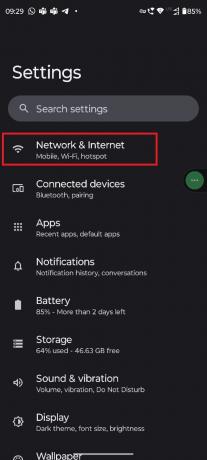
2. Додирните на ВПН опција.

3. Додирните на ВПН име.
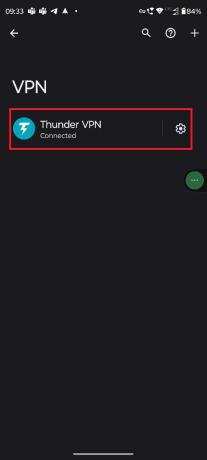
4. Додирните на Прекини везу.

Метод 6: Обришите кеш апликације
Кеш датотеке су привремене датотеке. Они су важни ако желите да поново отворите апликацију брже, јер памте апликацију/функцију. Дакле, следећи пут када га отворите, учитаће се брже. Међутим, понекад је могуће да раде супротно, и уместо да убрзају ваш уређај, успоре га. Ево неких ствари које можете да урадите да обришете кеш датотеке са свог Андроид уређаја, Како очистити кеш на Андроид телефону.

Такође прочитајте:Можете ли прекрити филтере на Снапцхату?
Метод 7: Очистите разговор
Пре употребе ове методе, морате да проверите да ли се овај проблем дешава само код одређеног пријатеља или код свих њих. Ако се то дешава само одређеном пријатељу, онда можете да обришете разговор да бисте решили проблем са Снапцхат-ом који се не учитава на Андроид-у. Ево корака,
1. Додирните свој профил.

2. Додирните на Подешавања икона.

3. Испод Радње налога, изаберите Цлеар Цонверсатион.

Изаберите разговоре које желите да избришете, а затим замолите пријатеља да поново пошаље слику. Ако и даље узрокује да се Снапцхат слике не учитавају на Андроиду, испробајте следећи метод.
Метод 8: Поново инсталирајте Снапцхат
Пре него што контактирате корисничку подршку, можете покушати да га поново инсталирате. Понекад због неке оштећене датотеке апликација можда неће функционисати како би требало. Пратите доле наведене кораке,
1. Држите апликацију и притисните је.
2. Додирните на Информације о апликацији.

3. Изаберите Деинсталирај опција.
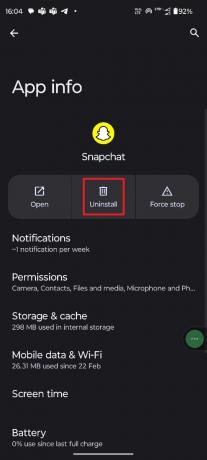
4. Додирните на У реду.

5. Отвори Гоогле Плаи продавница и тражи Снапцхат.

6. Додирните на Инсталирај.

Након што се преузимање заврши, отворите апликацију, а затим се пријавите.
Такође прочитајте:Унапредите своје снимке на Снапцхату помоћу мајсторства подударања боја
Метод 9: Контактирајте корисничку подршку
Ако било која од метода не функционише, немате другог избора него да контактирате корисничку подршку. Постоје два могућа начина да их контактирате,
1. Пратите Снапцхат званична Твиттер ручица и означите их у посту који описује ваш проблем. Они ће вам одговорити решењем.
2. Можете покренути питање од њих званична страница за подршку.
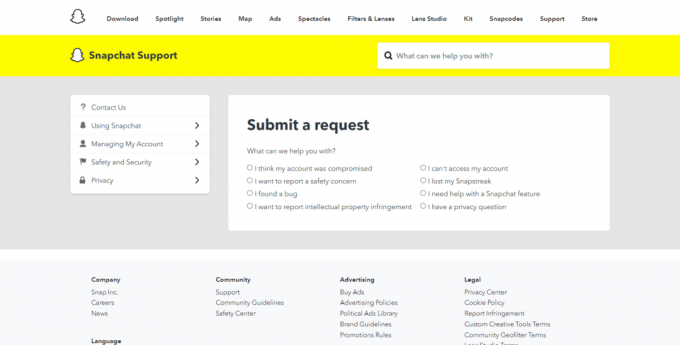
Метод 10: Користите алтернативну апликацију
Ако ниједна друга метода не ради за вас, онда можете користити и алтернативу. Могуће је да у овој апликацији постоје грешке, а без ажурирања грешке неће бити исправљене. Ако не желите да чекате да програмери обезбеде ажурирање корисницима, онда можете да користите алтернативу. На тржишту постоји доста добрих апликација за размену порука. Ево неких добрих препорука,
- Вхатсапп
- Телеграм
- Сигнал
- Мессенгер
- Имо
- Дисцорд
Надамо се да ћете након читања овог чланка решити ваш проблем Снапцхат слике се не учитавају сада је решено. Ако и даље имате питања, не заборавите да их поставите у акцији коментара, а наш тим ће решити свако од њих. Такође нам можете предложити нову тему у коментарима, а ми ћемо покушати да напишемо посвећен чланак о томе. Сачувајте нашу веб страницу у обележивачу за будућу употребу. Хвала вам за читање.
Елон је технички писац у ТецхЦулт-у. Већ око 6 година пише водиче са упутствима и покрио је многе теме. Воли да покрива теме везане за Виндовс, Андроид и најновије трикове и савете.



